②記事作成画面の解説
今回はWordPressを使った記事の編集画面の解説となります。
記事制作画面について
ブログを投稿する際は、管理画面のメニューから【投稿>新規追加】を選択すると、記事の作成画面となります。
まずは画面の見方を覚えましょう。

記事を作る画面は大きく分けて3つに分かれています。
- 記事のタイトルと本文を制作する本体
- その記事全体の設定
- 指定中のブロック設定
今回は、②の投稿と書いてある部分の記事の設定について解説します。
たまに、②と③が表示されていない事がありますが、その場合は画面右上にある歯車マークをクリックしてください。
記事全体の設定について
| 公開状態 | 公開・非公開・パスワード保護などが選べる |
| 公開 | 公開する日時が選択できるので、予約投稿などに使える |
| パーマリンク | 記事のURL。初期設定で適当な数字になるように設定しているので、いじらなくてOK |
| カテゴリー | 記事の分類を指定する 初期設定は【お知らせ】 |
| タグ | 仕分けする為の付箋。使っても使わなくてもどちらでもよい。関連するキーワードなどを入れる |
| アイキャッチ | 表紙画像 |
| レイアウト設定 | サイドバーの有無などを変更できる |
カテゴリーは読者が知りたい情報へと導く為の重要な項目です。
クリックするとチェックマークになり、カテゴリーが設定できます。

新たなカテゴリーを作りたい場合は、【新規カテゴリーを追加】から。
何も設定しない場合は、お知らせとなります。
アイキャッチを設定する
アイキャッチは記事の一覧で表示される表紙画像になります。
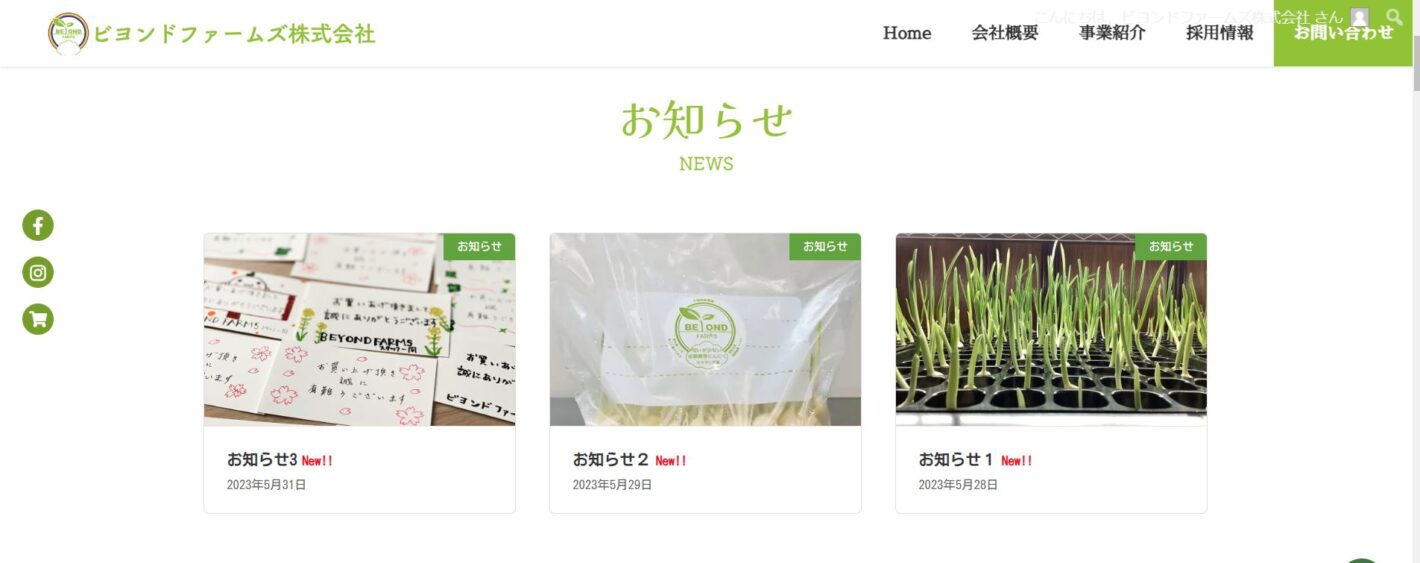
先ほどのカテゴリー設定の少し下に、設定する項目があります。

アイキャッチを指定しない場合はデフォルトの設定画像(パッケージ化されたにんにくの写真)が表示されます。
以上が記事編集画面の見方と、全体のページ設定となります。


